
Cách mở tab ẩn danh trên iPhone nhanh chóng, đơn giản
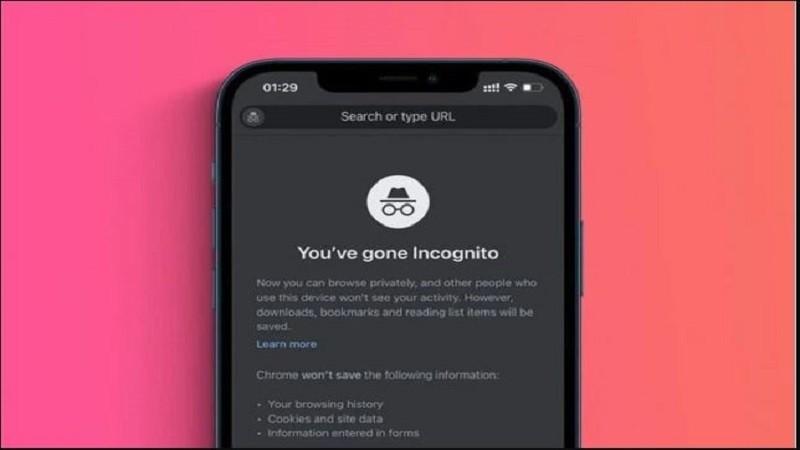
Mở tab ẩn danh sẽ giúp đảm bảo quyền riêng tư và an toàn cho người dùng thoải mái lướt web. Dưới đây là 3 cách mở tab ẩn danh trên iPhone cực đơn giản và nhanh chóng, bạn có thể tham khảo và áp dụng.
Hướng dẫn mở tab ẩn danh trên Safari từ màn hình chính
Đây là một cách thực hiện cực đơn giản. Trên màn hình chính của iPhone, bạn nhấn giữ vào biểu tượng Safari. Sau đó, bạn nhấn chọn “Tab riêng tư mới” thì ngay lập tức bạn sẽ được chuyển đến tab ẩn danh và có thể bắt đầu sử dụng như bình thường.
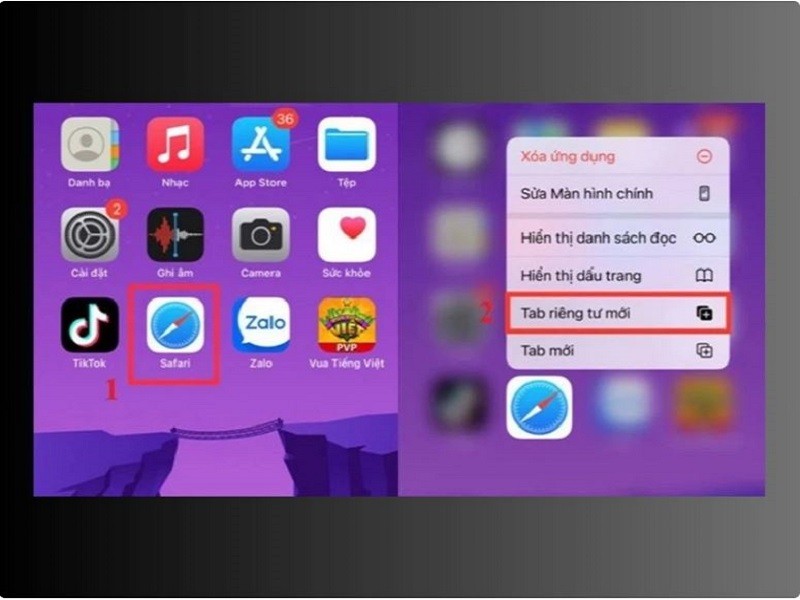
Hướng dẫn mở tab ẩn danh trên Safari bằng nút xem tab
Để mở tab ẩn danh trên Safari bằng nút xem tab, bạn thực hiện theo các bước sau đây:
Bước 1: Đầu tiên, bạn tiến hành truy cập vào trình duyệt Safari trên iPhone của bạn. Sau đó, bạn nhấn giữ vào biểu tượng xem tab ở góc bên phải phía dưới màn hình.
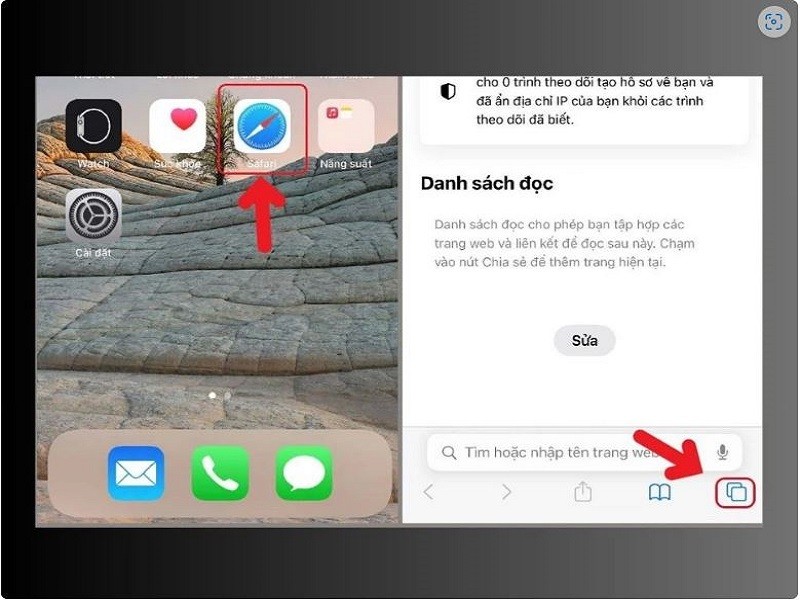
Bước 2: Tiếp đến, bạn chọn mục “Tab riêng tư mới”. Lúc này, bạn có thể thoải mái sử dụng mà không phải lo lắng về vấn đề bảo mật.
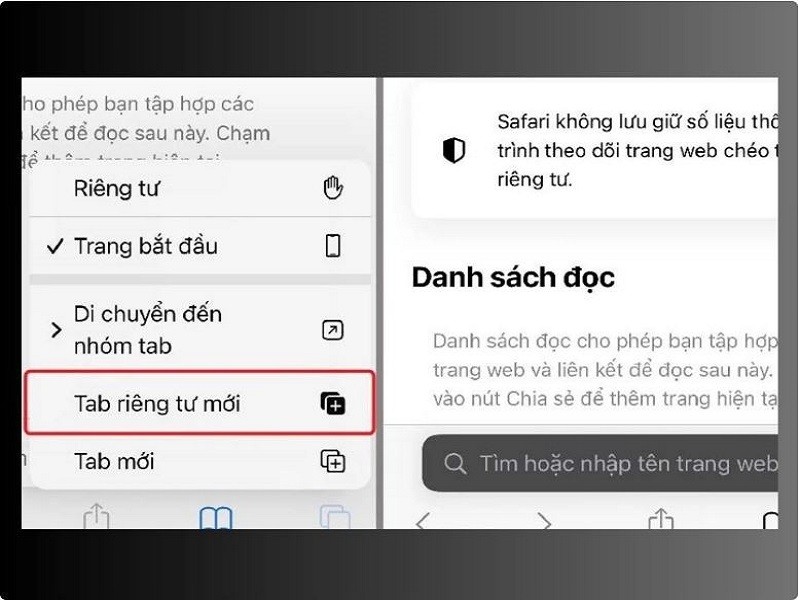
Hướng dẫn mở tab ẩn danh trên Safari từ giao diện nhóm tab
Dưới đây chi tiết các bước để có thẻ mở tab ẩn danh trên iPhone từ giao diện nhóm tab:
Bước 1: Trước tiên, bạn cần truy cập vào trình duyệt Safari trên điện thoại. Sau đó, nhấn chọn biểu tượng xem tab ở ngay góc bên phải phía dưới của màn hình. Tiếp theo, bạn nhấn vào biểu tượng số tab ở giữa thanh menu phía dưới màn hình.
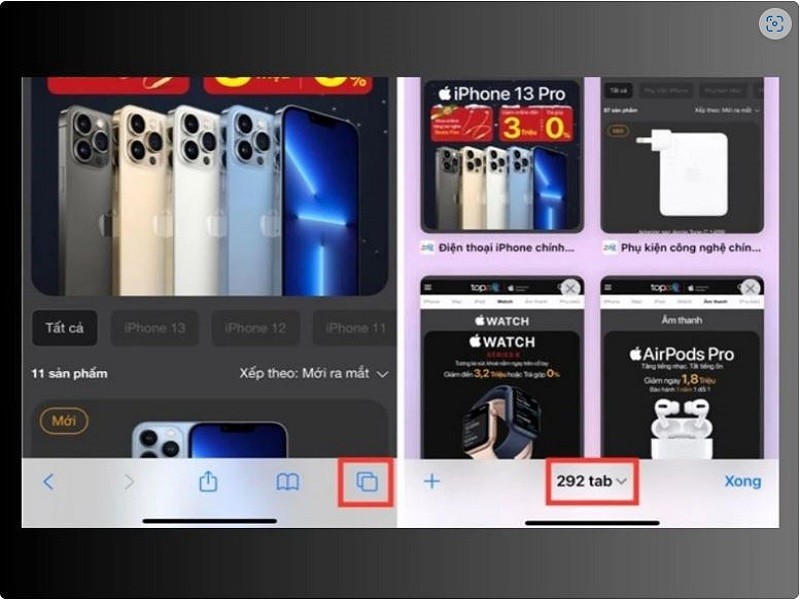
Bước 2: Lúc này, bạn chọn mục “Riêng tư” và nhấn vào biểu tượng dấu + ở góc trái phía dưới màn hình để mở tab ẩn danh.
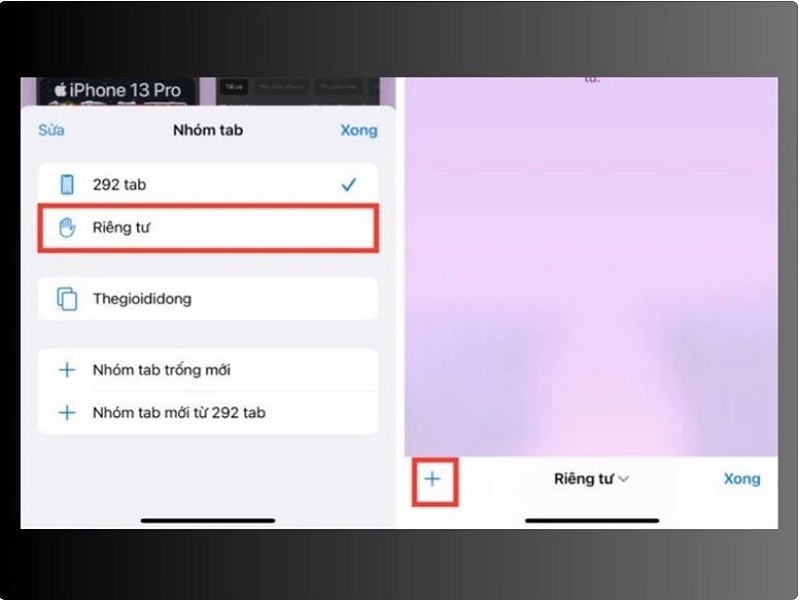
Bài viết trên vừa chia sẻ đến bạn 3 cách mở tab ẩn danh trên iPhone cực đơn giản và nhanh chóng. Hy vọng với những thông tin hữu ích trên sẽ giúp bạn mở tab ẩn danh một cách dễ dàng.
Hướng dẫn cách lấy lại mã passcode trên VNeID nhanh chóng, hiệu quảBạn lỡ quên mất mã passcode trên VNeID và chưa biết cách lấy lại. Đừng quá lo lắng, bài viết dưới đây sẽ hướng dẫn ...
Adobe hủy bỏ thương vụ mua lại Figma với giá 20 tỷ USDAdobe sẽ hủy bỏ kế hoạch mua lại Figma với giá 20 tỷ USD do những thách thức về quy định pháp lý.
Apple dừng bán Apple Watch tại Mỹ kể từ ngày 21/12Apple sẽ ngừng bán hai mẫu đồng hồ thông minh Apple Watch tại thị trường Mỹ, bắt đầu từ ngày 21/12 trên website Apple.com và ...
Cách gửi ảnh xem 1 lần trên Instagram cực đơn giảnĐể bảo mật nội dung ảnh trên Instagram với những thông tin cá nhân thì người dùng có thể sử dụng tính năng gửi ảnh ...
Cách đổi font chữ Zalo siêu đơn giản trên điện thoại và máy tínhĐổi font chữ yêu thích trên Zalo giúp bạn tạo thêm điểm nhấn cho đoạn chat. Bài viết dưới đây sẽ hướng dẫn bạn các ...
Link nội dung: https://studyenglish.edu.vn/cach-bat-tab-an-danh-tren-iphone-a37773.html